| 前页 | 后页 |
信息视图风格
信息视图是显示元素简化视图的另一种表示法,它允许显示元素的名称、描述和选定的其他属性,而不是显示子特征的正常表示法。此视图允许为非技术受众或任何描述显示比建模语言定义的符号更重要的目的构建图表。
例如,数据库工程师通常需要查看库表的列和索引,而经理可能更感兴趣的是查看与每个表相关的高级描述。
访问
|
上下文菜单 |
在图表上,右键单击元素|外观|启用信息视图 在图表上,右键单击元素|外观|信息视图属性 |
描述
当您在元素上启用信息视图时,该元素将呈现为圆角矩形,分为两部分。在里面:
- 上半部分,左侧,元素名称、类型和原型显示;在右侧显示元素原生形状的小图标
- 下半部分,至少部分元素的注记显示
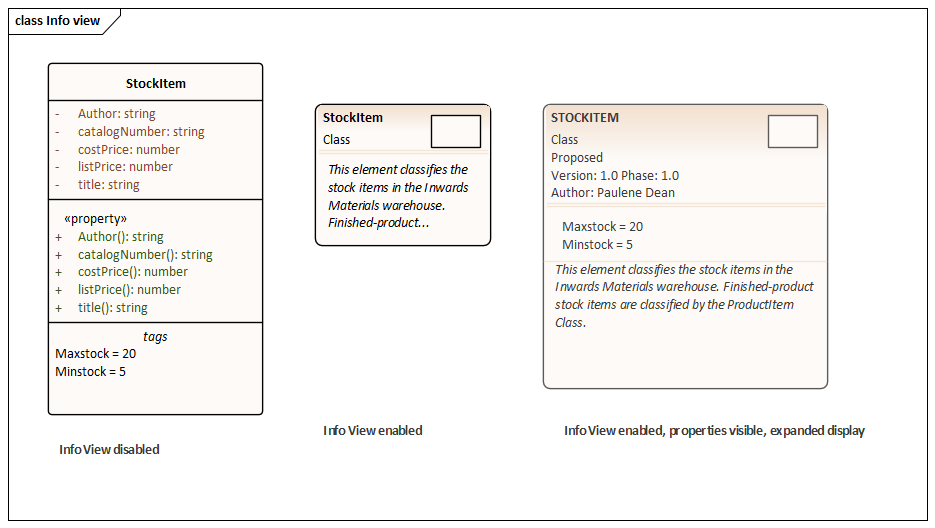
注记可能不会显示在原始效果图上(如图所示),但会在启用信息视图时自动显示。它们以斜体显示,但以其他方式反映应用于元素中的注记的任何格式。您可以取消选择信息视图属性选项以隐藏注记记录。
元素有一个最小尺寸;你不能拖动任何比它小的元素。但是,如果您在信息视图中将元素减小到最小尺寸,当您再次选择“启用信息视图”选项以关闭信息视图时,元素将返回其原始大小以显示其所有可见内容。
元素左上角列出的属性是可自定义的。该列表默认显示元素类型和构造型(存在构造型),但您可以选择隐藏其中一个或两个属性,并显示任何或所有元素相、版本、状态、作者和(对于元素在需求组中)优先级。当信息视图被禁用时,这五个属性不会显示在元素上。您还可以隐藏元素上的原生形状图标,以大写显示元素名称,并在信息视图中显示元素的属性标记值和/或维护分区(每个分区也必须在图表中启用) >元素”页面或元素“分区可见性”对话框)。
自定义显示的属性:
- 右键单击元素并选择“外观|信息视图属性”选项;显示“可见属性”对话框。
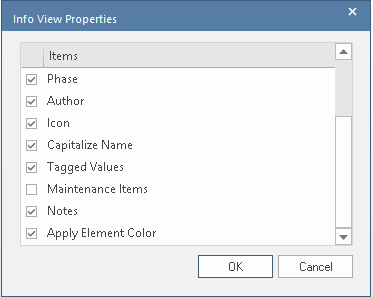
- 属性要显示的每个属性的复选框,清除每个属性的复选框以隐藏。
- 点击确定按钮。
注记
- “信息视图”元素图标反映了原始元素的填充和线条颜色;如果在“首选项”对话框的“图表>外观”页面上选择了“使用元素组样式”选项(选择“开始>外观>首选项>首选项”功能区选项),这些将是分配给每个元素类型的颜色,否则它们将是标准的元素填充和线条颜色;通过选中“应用元素颜色”复选框,可以将分配给本机形状元素的任何默认外观颜色应用于信息视图
- 信息视图样式与定制图表样式的图形样式不兼容;您不会将两种样式应用于同一个元素

